批量创建浏览器、批量导入导出cookies、批量配置代理IP的视频教程:
勾选其他配置里的【同步保存Cookie】和【同步保存密码】,切记勿打开【启动浏览器前删除Cookie】功能
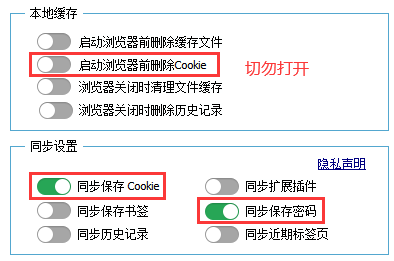
注:目前VMLogin只支持JSON格式的Cookie导入,如果不是JSON格式的,先转换成JSON格式的Cookie再导入。
单个导入Cookie
- 将所需导入的Cookie代码复制;(直接选中复制单元格就行,不用点单元格内全选Cookie代码复制的)
- 到VMLogin中,在浏览器配置文件栏里,右击选中所有导入Cookie的配置文件;
- 选择点击从剪切板导入Cookie即可导入刚复制的Cookie代码,提示导入成功即说明完成;
- 打开该配置文件,输入目标网页即可验证导入的Cookie是否生效,如导入的是美国亚马逊Cookie帐号就输入美国亚马逊网址,登错网站则Cookie帐号登录是无效的。
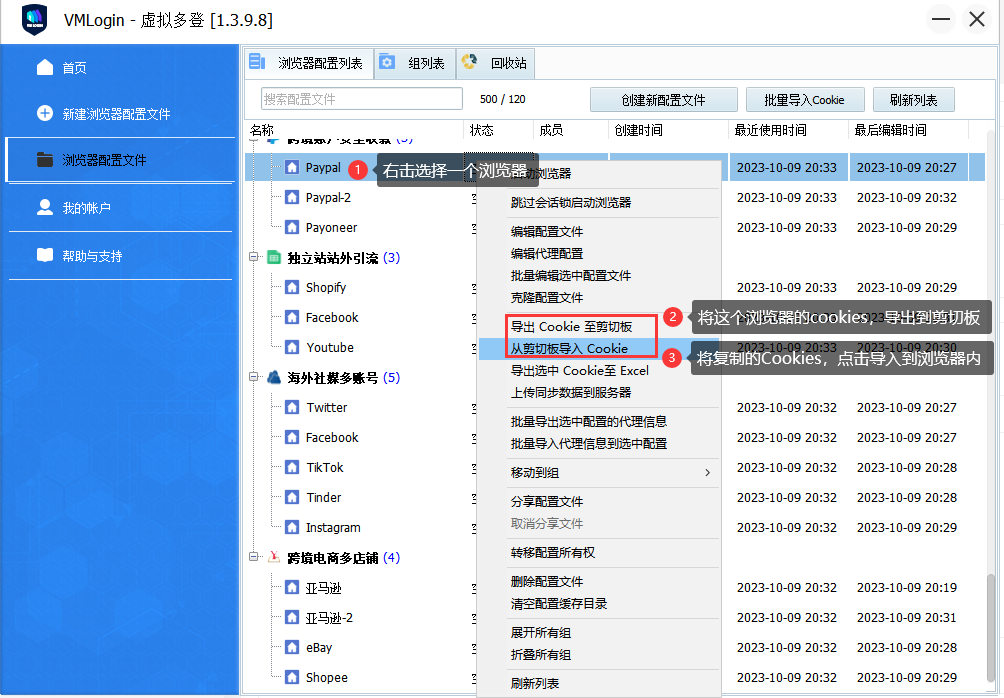
批量导入Cookie/批量导入代理IP(包含批量导出)
- 在浏览器配置文件页面,单选或者多选所需导入Cookie的浏览器配置
- 点击【导出选中Cookie至Excel】,另存到本地硬盘目录;(这一步就是批量导出)
- 打开导出的vmcookie.xls,按格式输入对应的Cookie代码,如有需要也可填入代理IP,保存vmcookie.xls文件;
- 点击【批量导入Cookie】,选择配置完成的vmcookie.xls文件,如提示:导入配置Cooke共计具体数量则说明批量导出成功。
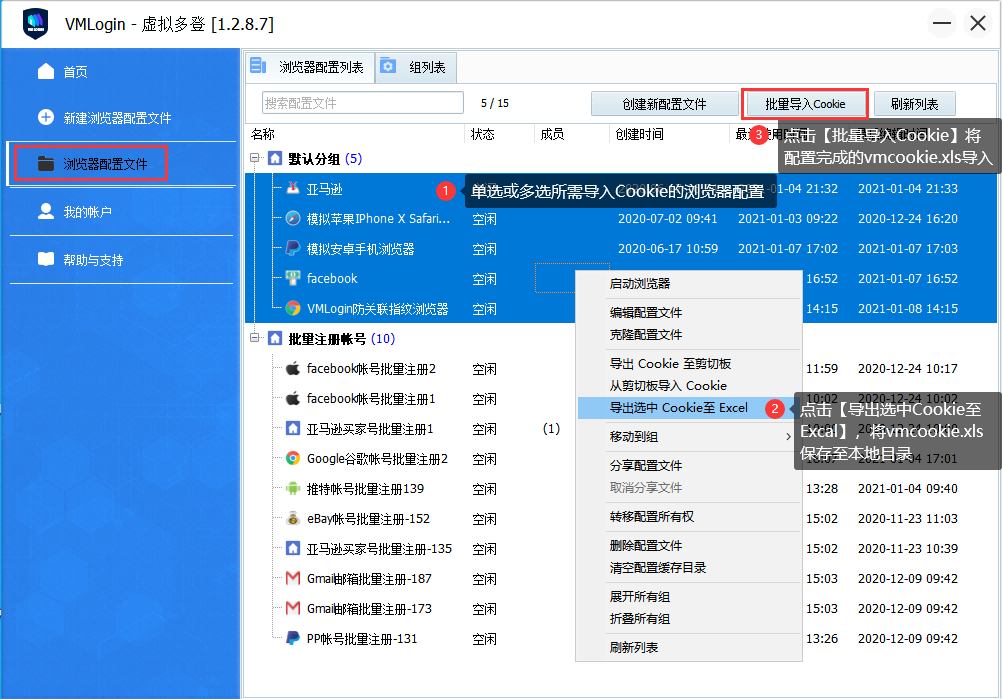
单个导出Cookie
- 在浏览器配置文件页面,右击选中所需导出Cookie的浏览器配置;
- 在弹出的菜单栏中,点击【导出Cookie至剪切板】;
- 粘贴到本机任何一个txt文件或word文件中即可。
注:VMLogin指纹浏览器里导出的Cookie,包含了所有你在这个浏览器登录过的网站的Cookie,所以和导入时的Cookie会不一样而且大很多。但这个不会影响你正常的导出使用的。
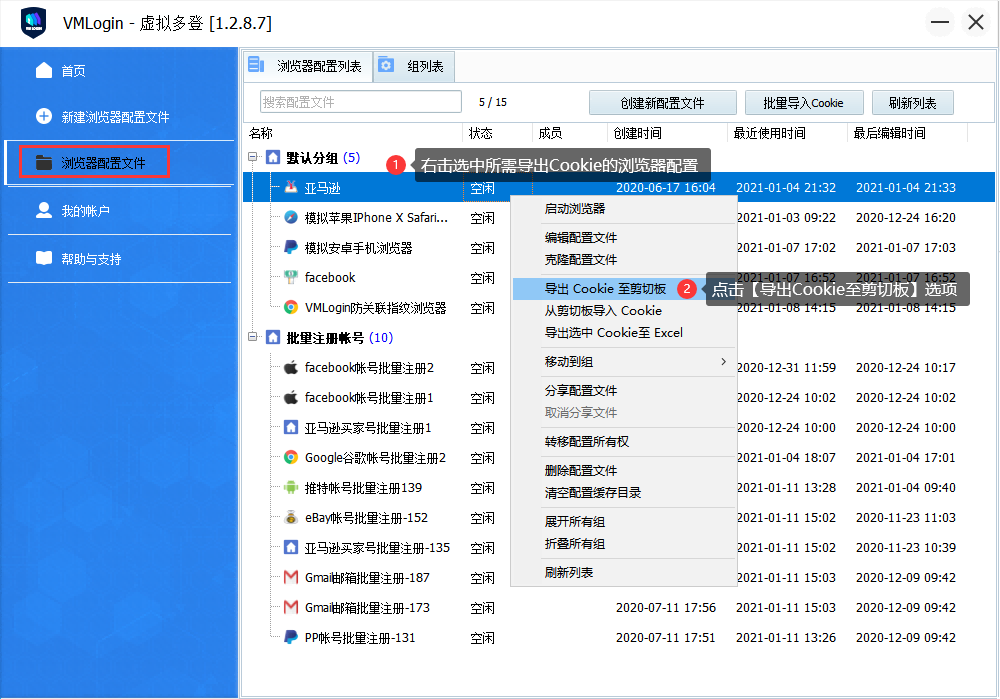
相关问题注意事项
- 1、VMlogin防关联浏览器会对导入的Cookie格式判断是否正确,但对Cookie数据没办法判断是否正确,如出现导入后打开浏览器账号密码没有正常登录,请检查下 Cookie数据是否正确。
- 2、如你导入的格式不能正常的登录账号,可以用VMlogin Cookie to Json 转换器进行Cookie格式的转换,下载地址:VMlogin Cookie to Json 转换器.exe
操作步骤:
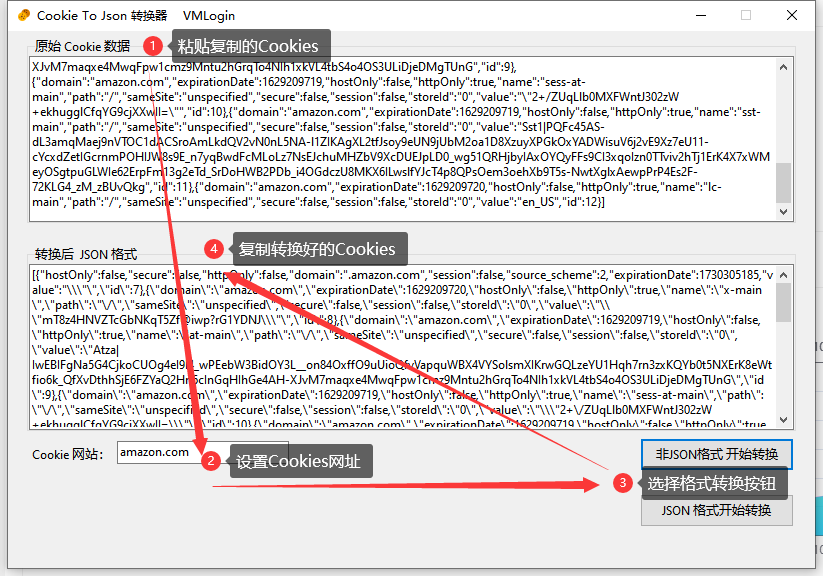
相关阅读:
- 为什么Cookie导入之后打开还是需要账密:https://www.vmlogin.cc/tutorial/227.html
- Cookie什么情况下会失效掉呢?https://www.vmlogin.cc/tutorial/221.html
